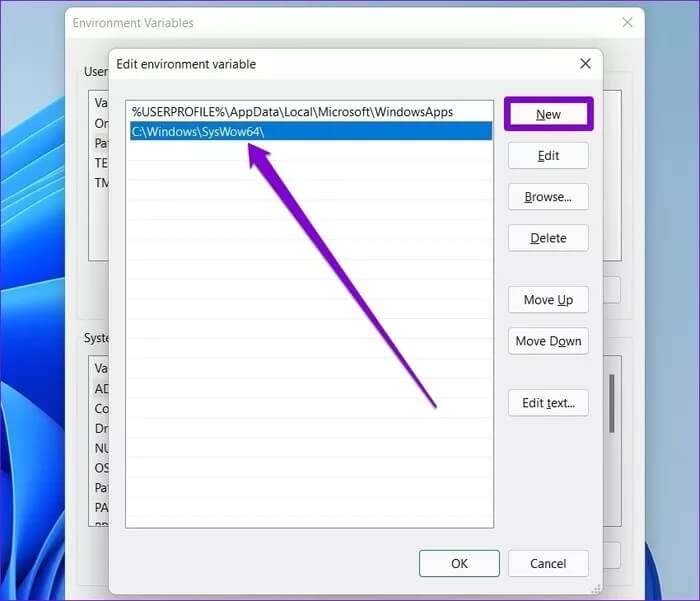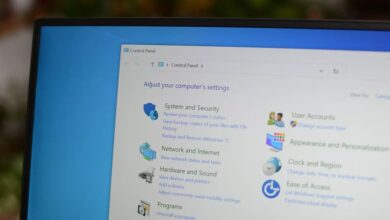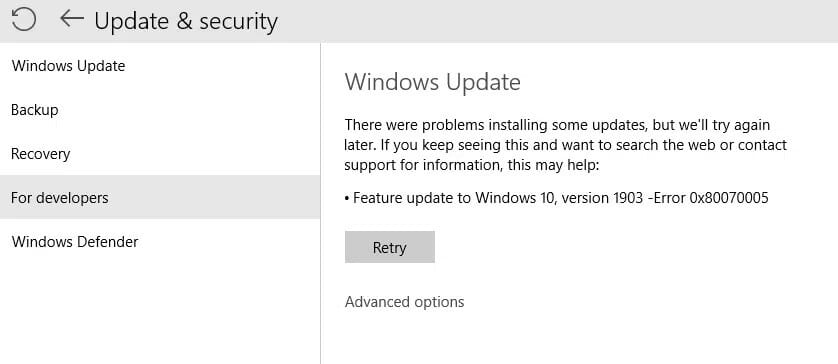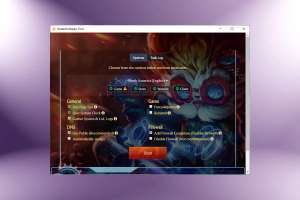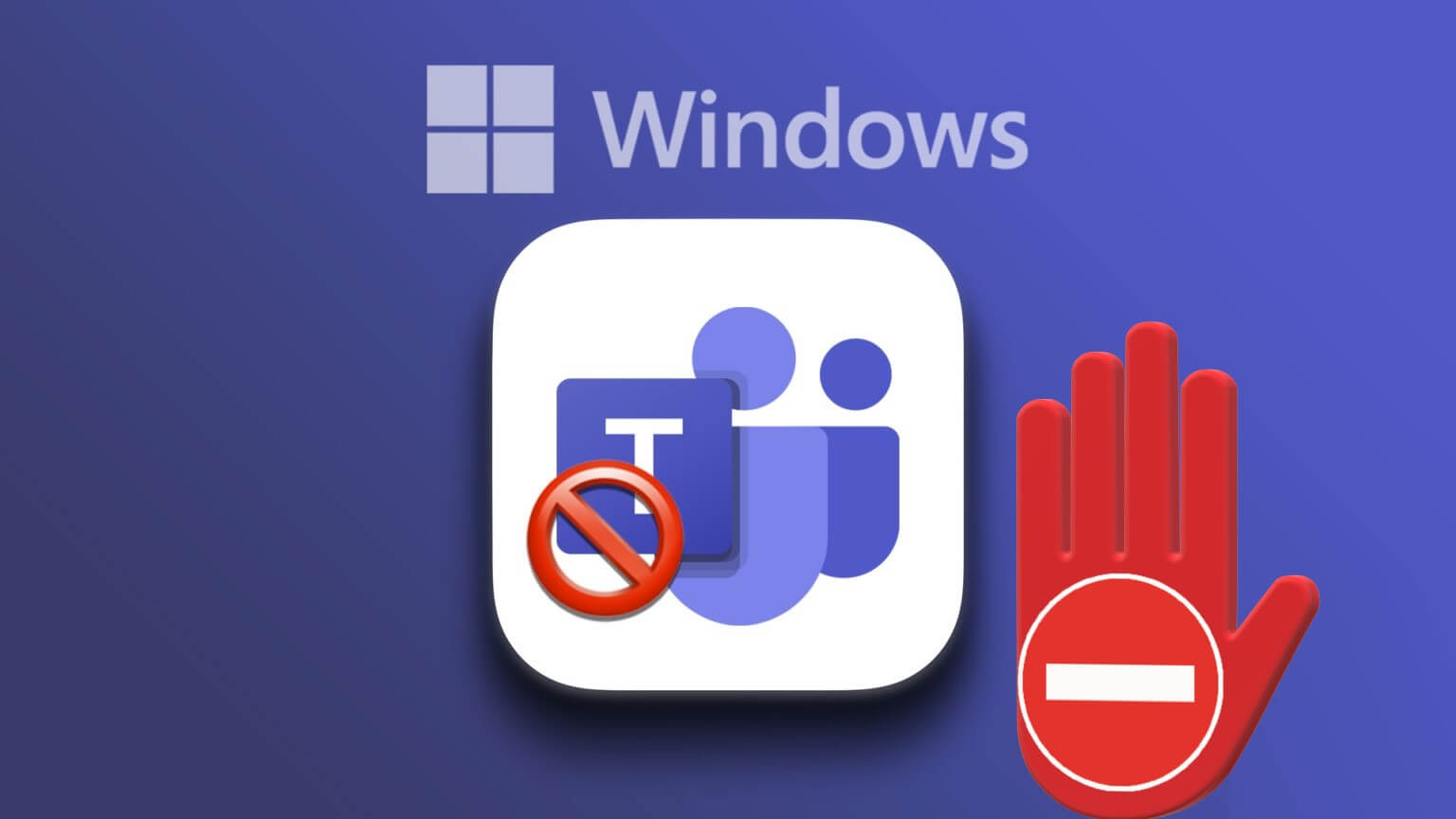Kommandoprompt er et kraftig og ofte lite brukt Windows-verktøy. Hvis du bruker ledeteksten daglig, vil du innse hvor kraftig den er, spesielt på det nye operativsystemet Windows 11. Men hvis ledeteksten slutter å fungere eller åpnes når den påkalles, må du feilsøke dette problemet, gitt nedenfor Beste 7 Metoder Reparer kommandoprompt som ikke fungerer på Windows 11.
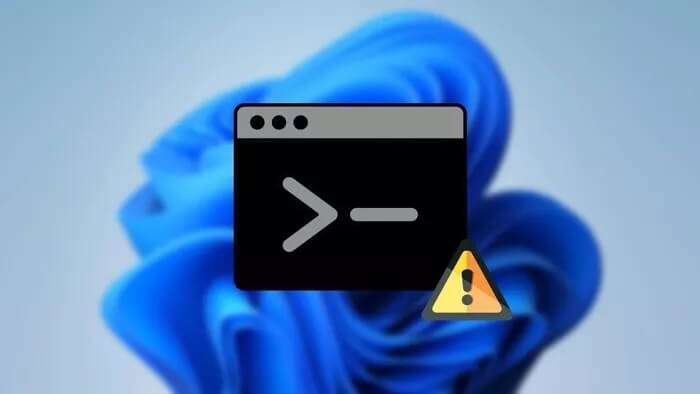
Vi har satt sammen en liste over brukbare løsninger som bør få kommandoprompt til å fungere igjen på din Windows 11 PC. Så la oss komme i gang.
1. Se etter virus
Noen ganger kan antivirusprogramvaren på datamaskinen din være for forsiktig og ende opp med å sette trygge filer i karantene. Som det viser seg, kan kommandoprompt ikke fungere hvis disse foreldreløse filene inkluderer filer som kreves av kommandoprompt. Dermed kan du starte med å midlertidig deaktivere antivirusprogrammet på datamaskinen for å se om det får ledeteksten til å fungere igjen.
2. Lag en snarvei
Hvis du ikke klarer å åpne ledeteksten på grunn av problemer med Start-menyen eller Windows Search , kan du prøve å lage en snarvei for den. Dette er hvordan.
Trinn 1: Høyreklikk hvor som helst på skrivebordet og gå til ny , og velg kort fra undermenyen.
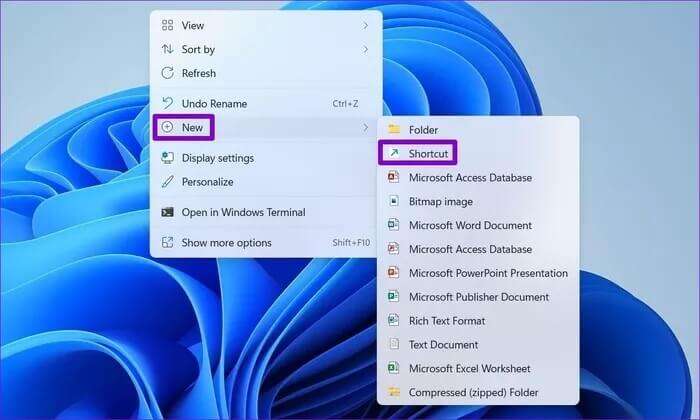
Trinn 2: i vinduet lag snarvei , i Plassering-boksen skriver du inn cmd.exe og trykk på følgende.
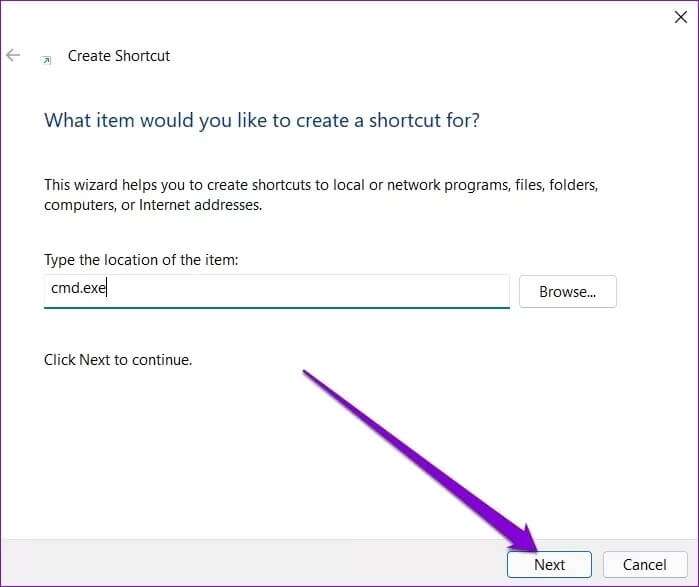
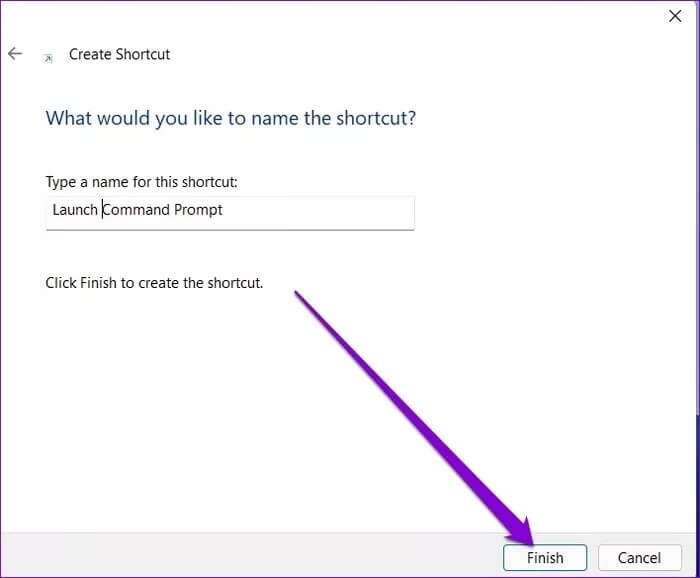
Du kan bruke denne snarveien til å åpne ledeteksten.
3. Utfør en SFC- og DISM-skanning
Ødelagte eller manglende systemfiler er en annen grunn til at kommandoprompt kanskje ikke fungerer for deg. Hvis det er tilfelle, kan du prøve å kjøre SFC eller System File Checker for å skanne datamaskinen etter disse systemfilene og fikse dem. Dette er hvordan.
Trinn 1: åpne menyen Start , Og skriv Windows Powershell , og trykk Enter.
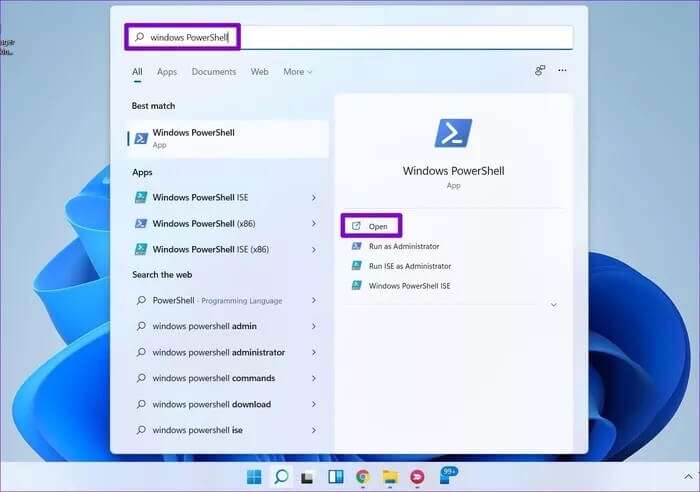
Trinn 2: Skriv inn kommandoen nedenfor og trykk Enter.
sfc / scannow
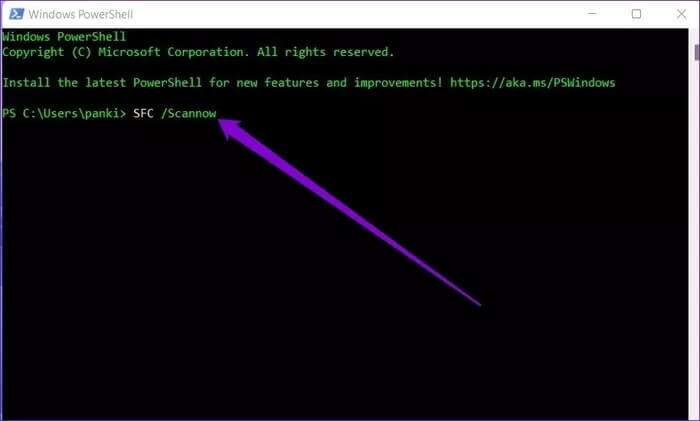
Denne prosessen kan ta litt tid. Hvis skanningen kan oppdage og reparere filene, vil du se en melding som lyder "Windows Resource Protection har funnet og reparert ødelagte filer".
Hvis SFC-skanningen ikke finner noen problemer, kan du prøve å kjøre en DISM-skanning eller Deployment Image Service and Management i stedet. DISM kan reparere systembilder og filer på Windows som en SFC-skanning. Slik slår du den på.
Slå på PowerShell ved hjelp av Administratorrettigheter Igjen og skriv inn følgende kommandoer én etter én.
DISM / Online / Cleanup-Image / CheckHealth
DISM / Online / Cleanup-Image / ScanHealth
DISM / Online / Cleanup-Image / RestoreHealth
Når du er ferdig, start datamaskinen på nytt og se om du kan få tilgang til ledeteksten nå.
4. Oppdater banesystemet for miljøvariabelen
Hvis det er problemer med banen Miljøvariabler På datamaskinen din kan det hende at ledeteksten ikke kjører kommandoer. For å rette opp dette kan du opprette en ny bane ved å følge trinnene nedenfor.
Trinn 1: trykk på .-tasten Windows + R for å starte dialogboksen. Skrive sysdm. cpl inn boksen og trykk Enter.
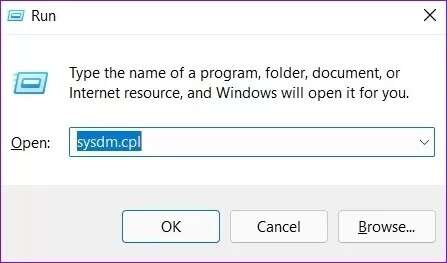
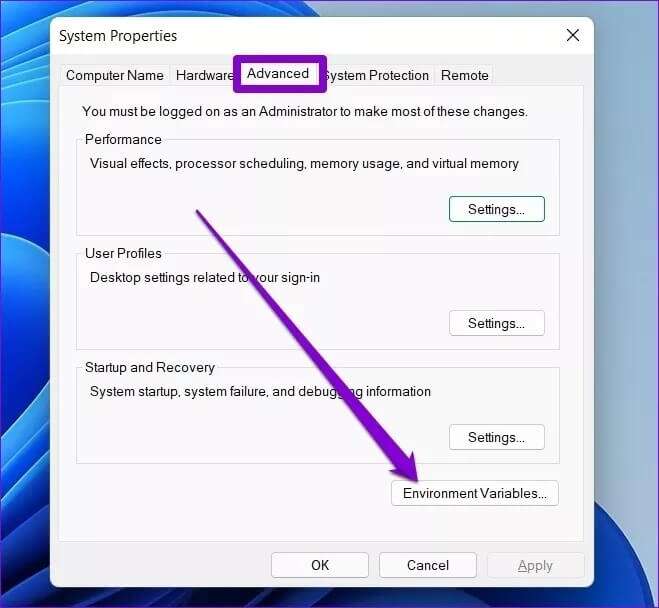
Steg 3: Velg det neste vinduet banevariabel og klikk Utgivelse.
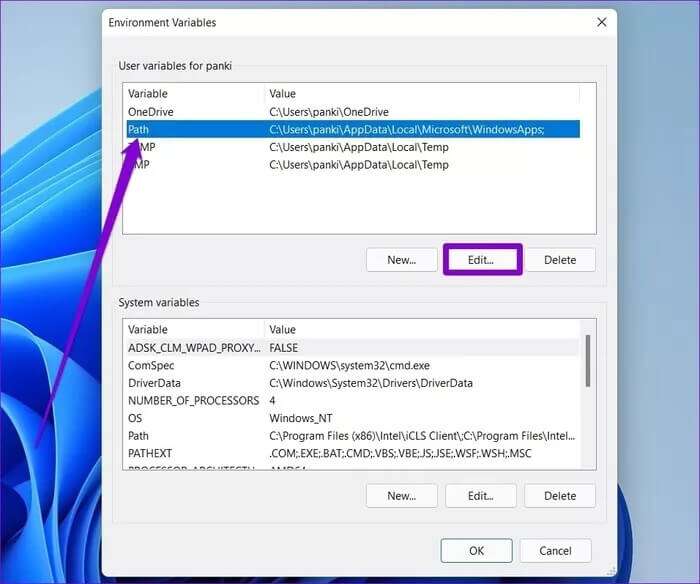
Trinn 4: Trykk deretter på ny og skriv inn følgende sti.
C:\Windows\SysWow64\
Start datamaskinen på nytt og sjekk om du kan starte kommandoprompt.
5. Opprett en ny brukerkonto
Hvis du fortsatt ikke kan bruke ledeteksten, kan det være et problem med brukerkontofilene dine. Så du kan opprette en ny brukerkonto på datamaskinen din for å sjekke om det fungerer.
Trinn 1: trykk på .-tasten Windows + I å kjøre en applikasjon Innstillinger.
Trinn 2: Bytt til fane "regnskapet" og klikk "Familie og andre brukere".
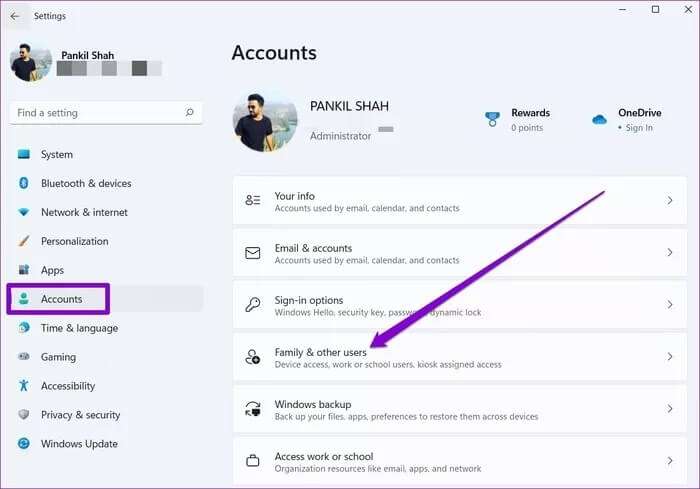
Steg 3: Klikk på knappen under Andre brukere Legg til en konto.
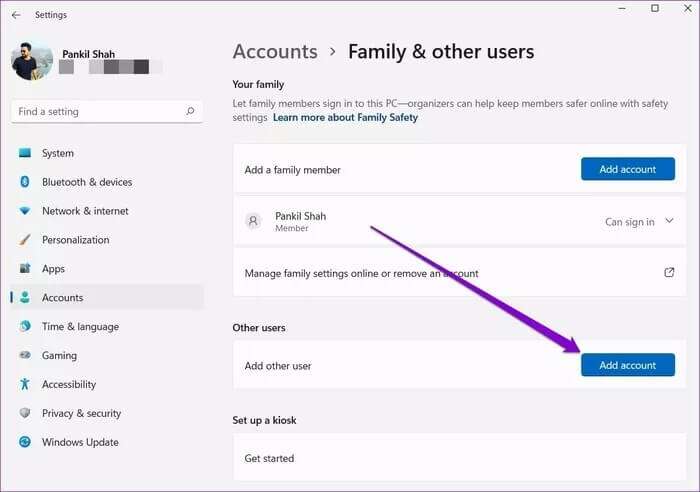
Trinn 4: Trykk deretter på "Jeg har ikke denne personens påloggingsinformasjon." Her.
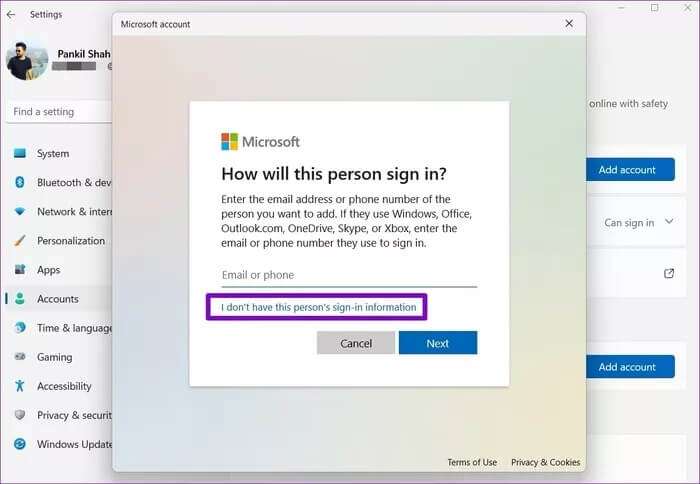
Derfra følger du instruksjonene på skjermen for å opprette en ny brukerkonto på Windows. Når den er opprettet, logger du på med den nyopprettede brukerkontoen og ser om ledeteksten fungerer bra.
6. Prøv sikker modus
Noen ganger kan tredjepartsapper og -programvare på datamaskinen forstyrre Windows 11-prosesser og forårsake problemer. Hvis du virkelig trenger å bruke ledeteksten, kan du starte datamaskinen الوضع الآمن.
Les videre for å finne ut hvordan du kommer inn i sikkermodus på Windows 11.
Trinn 1: åpne menyen Start , Og skriv Systemkonfigurasjon , og trykk Enter.
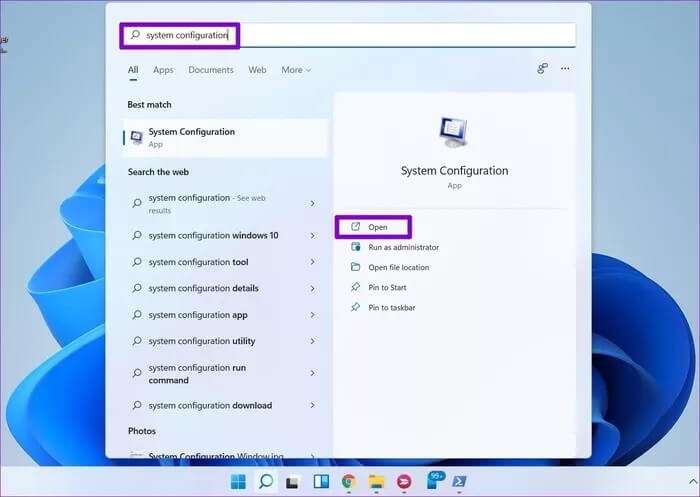
Trinn 2: i vinduet Systemkonfigurasjon , bytt til fane Støvel. innenfor Boot -alternativer , Lokaliser Trygg oppstart og trykk på OK.
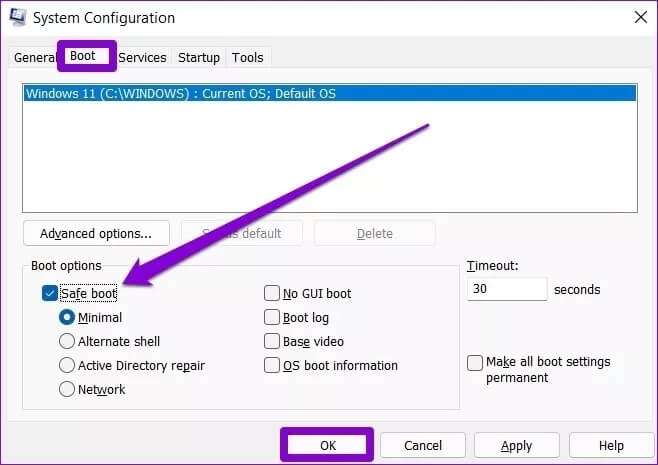
Steg 3: Trykk på når du blir bedt om det Start på nytt For å gå inn i sikker modus.
Når du er i sikker modus, sjekk om du får tilgang til ledeteksten. Hvis du har tilgang til det, prøv Fjern noen nylig installerte apper og programmer For å sjekke om det hjelper å starte ledeteksten.
7. Gjenopprett systemytelsen
Din Windows 11 PC kommer med en funksjon systemgjenoppretting Enkel å bruke som med jevne mellomrom tar backup av hele systemet. Du kan bruke den til å gå tilbake til punktet der ledeteksten fungerte bra. Med den vil du kunne angre dårlige endringer som er gjort på systemet ditt. Dette er hvordan.
Trinn 1: åpne menyen Start , Og skriv Lag et gjenopprettingspunkt Klikk på det første resultatet som vises.
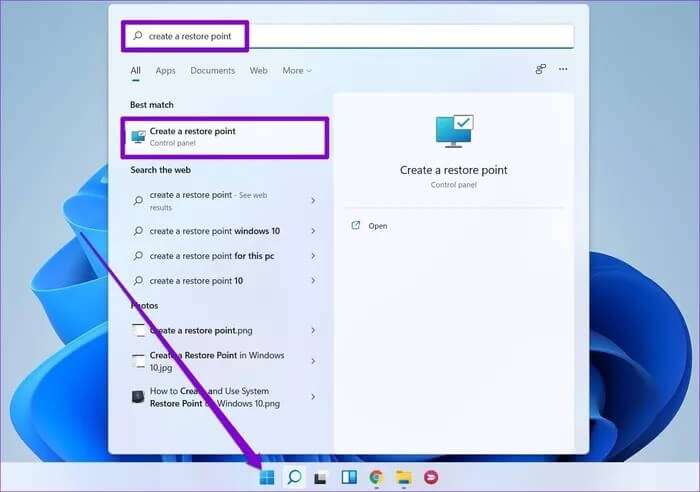
Trinn 2: Under fanen Systembeskyttelse klikker du på .-knappen Systemgjenoppretting.
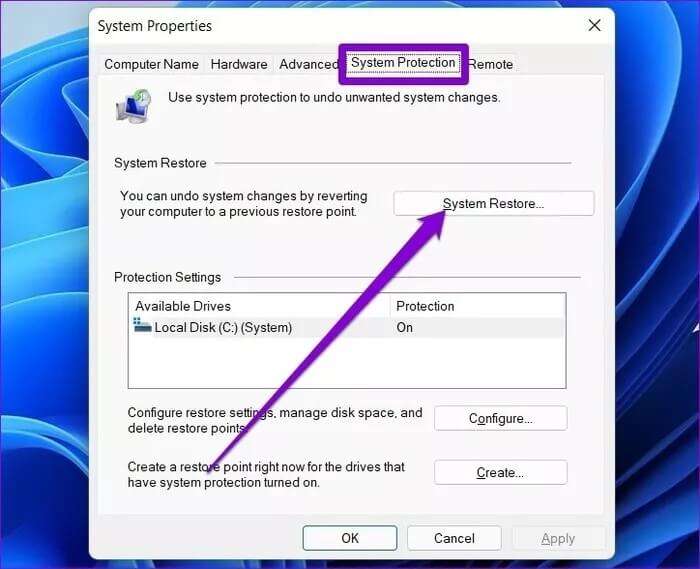
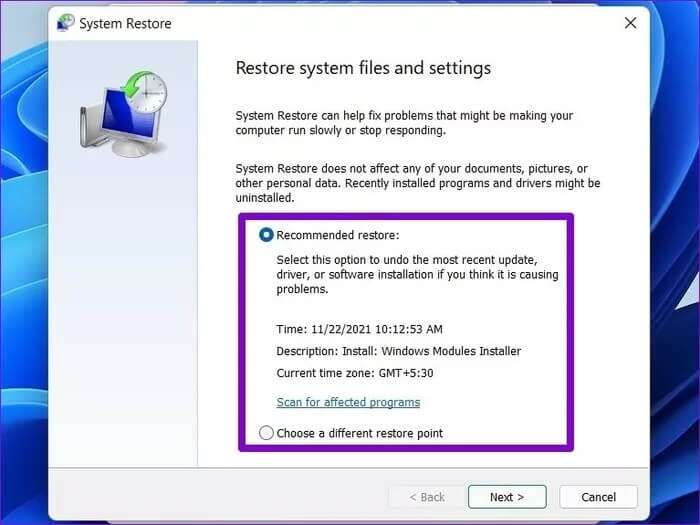
Velg et gjenopprettingspunkt når ledeteksten fungerer fint og trykk følgende. Følg nå instruksjonene på skjermen for å utføre en systemgjenoppretting.
Kommandere og kontrollere
Ledeteksten er en viktig del av Windows, men når den ikke fungerer, kan den være grunn til bekymring. Vi håper løsningene ovenfor hjalp deg med å fikse kommandoprompt som ikke fungerer på Windows 11.